Autodesk SketchBook 2018 64位或32位
xf-adsk2018 64位或32位
断网的电脑
运行“Autodesk SketchBook 2018”解压程序,自定义好解压位置后,点击“确定”

解压完成后,弹出安装程序,选择好语言后,点击“安装”;
接受许可协议,选择“我接受”,然后点击“下一步”
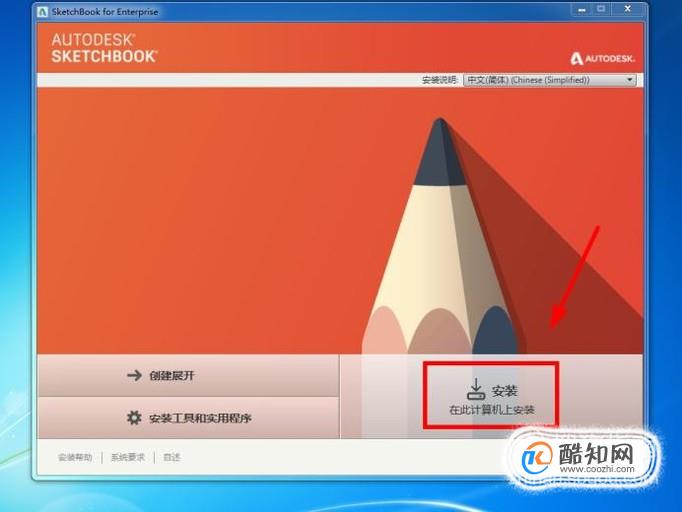

然后选择要安装的软件和功能,选择好后自定义安装位置(最好安装在除C盘外的其他盘),点击“安装”
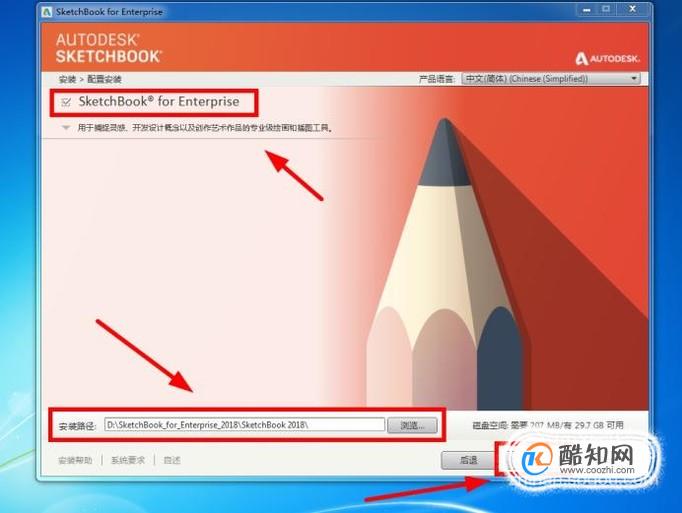
等待安装过程结束,安装结束后选择“立即启动”
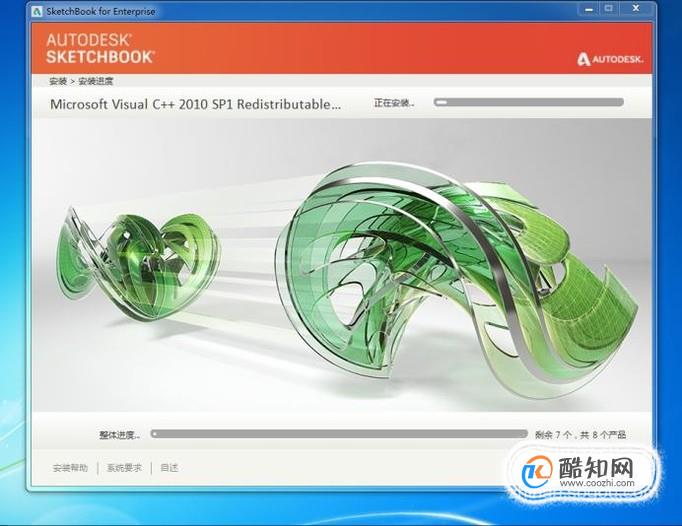
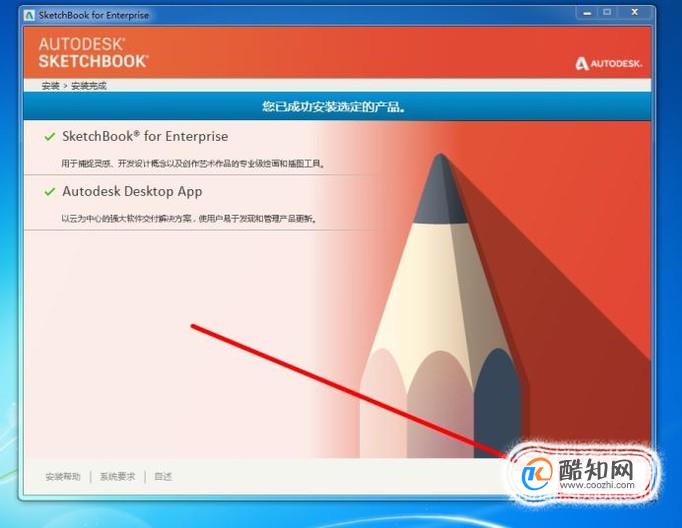
运行启动Autodesk SketchBook 2018后,会弹出“许可类型”窗口,选择“输入序列号”;
在隐私声明中,选择“我同意”

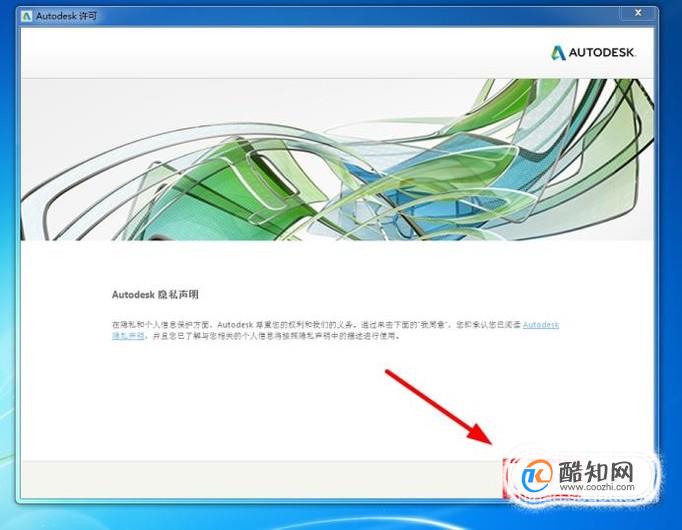
在“Autodesk 许可”种,选择“激活”,即激活软件Autodesk SketchBook 2018;
输入产品序列号“666-69696969”或“667-98989898”或“400-45454545”或“066-66666666”;输入产品密钥“871J1”,点击“下一步”

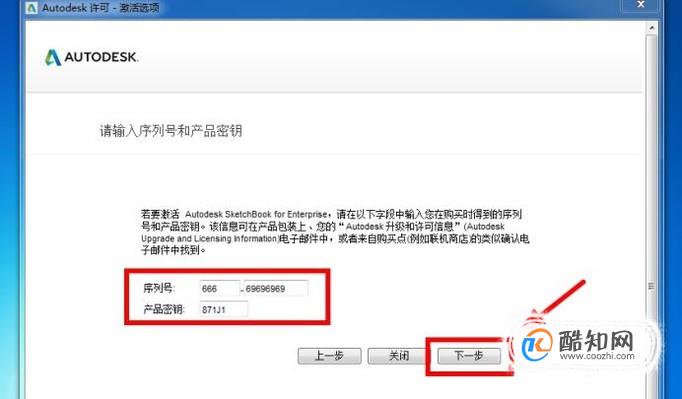
进入“我具有Autodesk提供的激活码”选项;
注:输入完序列号和密钥点击下一步不会显示“我具有Autodesk提供的激活码”选项,需要点击“脱机激活”,然后返回“上一步”回到输入产品序列号和密钥界面,再次点击“下一步”才会出现“我具有Autodesk提供的激活码”选项

此时运行xf-adsk2018:
将申请号”复制到xf-adsk2018的“Request”中;
点击xf-adsk2018的“Generate”生成“Activation”激活码;
然后点击“Patch”显示“Successfully Patched”,并点击“确定”;
最后将Activation”激活码复制到“我具有Autodesk提供的激活码”中,点击“下一步”
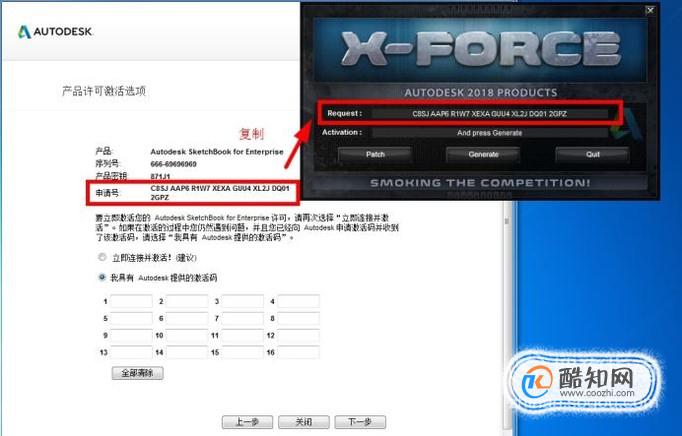

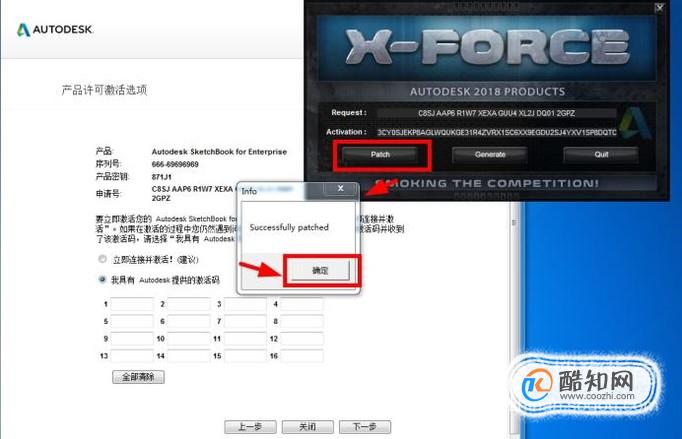
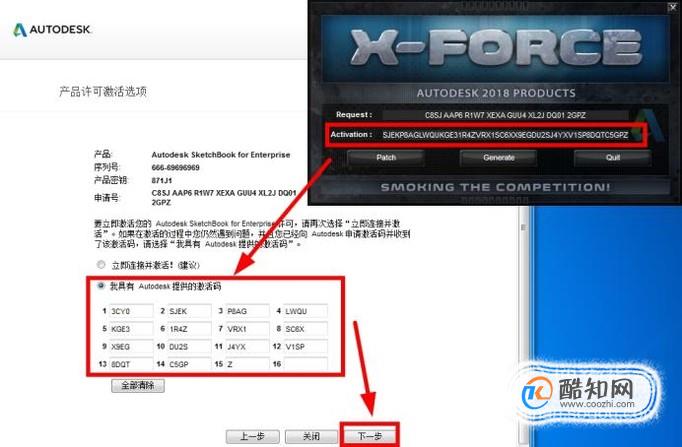
最后成功激活软件,点击“完成”
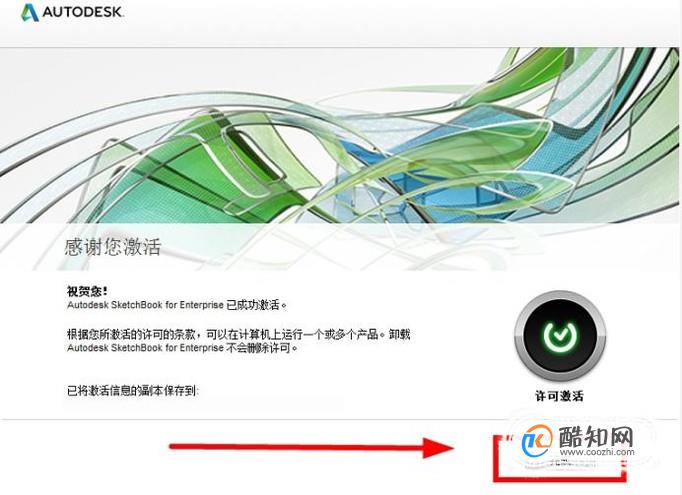
软件Autodesk SketchBook 2018可以使用了,开始你的创作吧
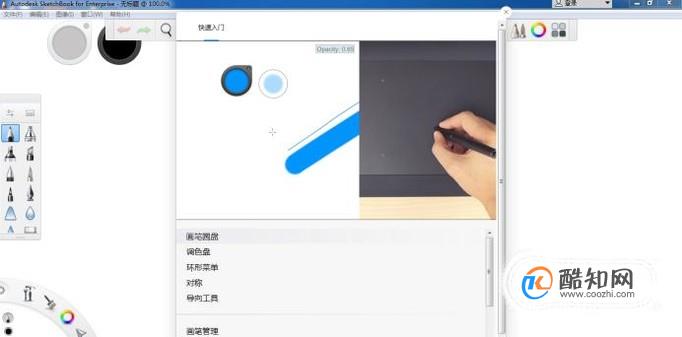
温馨提示:
注意Autodesk SketchBook 2018是64位还是32位
注意xf-adsk2018是64位还是32位
注意软件最好安装在除C盘外的其他盘
电脑最好断网,不然会导致激活失败
激活成功后就可以使用软件
网上均有下载,请看清后安全下载
仅个人的经验,若有不足的话,还望指教
谢谢各位支持